Como habilitar Recall (linha do tempo AI) no Windows 11
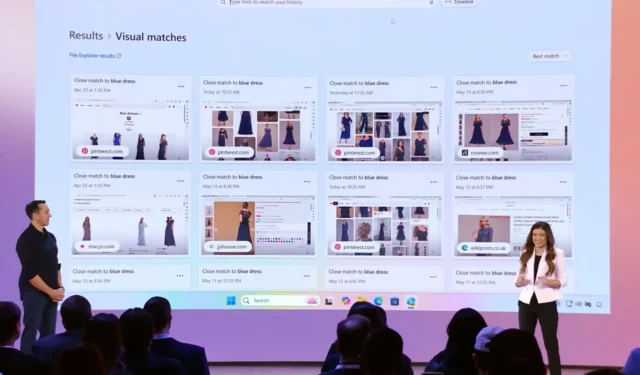
- Para ativar o Recall no Windows 11, abra Configurações > Privacidade e segurança > Recall e instantâneos e ative “Salvar instantâneos”.
No Windows 11 24H2, o Recall vem habilitado por padrão em dispositivos compatíveis, mas se o recurso não estiver disponível na barra de tarefas, você pode ativá-lo manualmente e, neste guia, mostrarei como concluir esta tarefa.
O que é recall?
Recall (anteriormente “AI Explorer”) é um recurso de IA que funciona como memória fotográfica. Ele registra tudo o que você fez no seu computador por meio de instantâneos e transforma os dados em momentos pesquisáveis que você pode pesquisar usando linguagem natural. Você também pode usar a opção Linha do tempo para voltar a um horário específico e encontrar uma atividade específica, como um site, conversa, aplicativo, etc.
Quais são os requisitos de recall?
Se você deseja habilitar o Recall, o computador deve estar executando o Windows 11 24H2 (ou uma versão superior) e atender aos requisitos de hardware para ser um PC Copilot Plus, que inclui:
- CPU: Snapdragon X ou processador equivalente.
- NPU: Unidade de Processamento Neural com 40 TOPS (Tera Operações por Segundo).
- Memória: 16GB (mínimo).
- Armazenamento: 256 GB de SSD (mínimo).
Neste guia, ensinarei as etapas para ativar o recurso Recall no Windows 11 24H2 ou versões superiores.
Habilitar recall no Windows 11
Para habilitar o recurso Recall no Windows 11, siga estas etapas:
-
Abra Configurações no Windows 11.
-
Clique em Privacidade e segurança .
-
Clique na página Recuperar e instantâneos .
-
Ative o botão de alternância “Salvar instantâneos” .
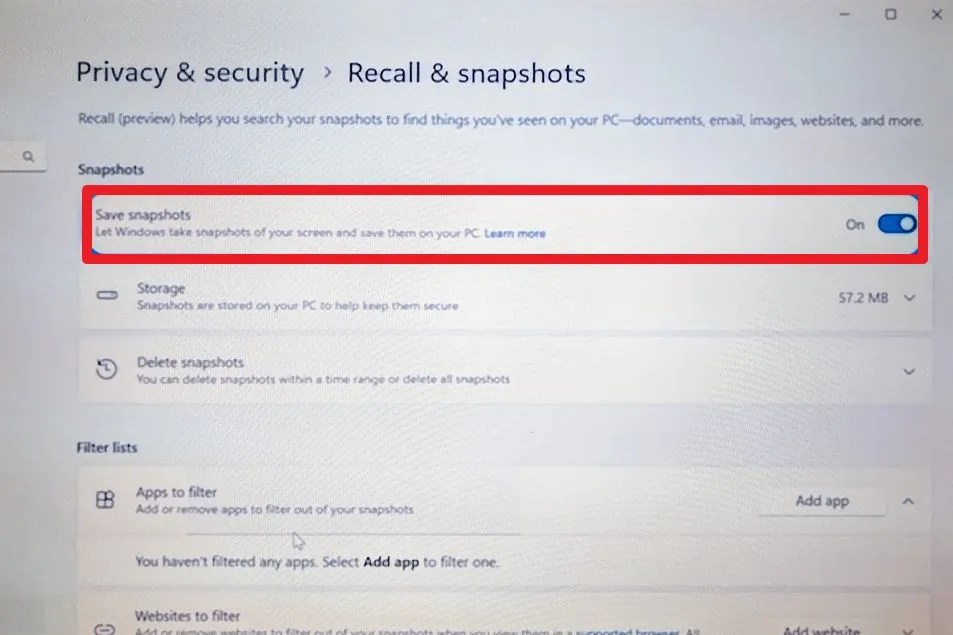
Janela 11 habilita recall/imagem: The Wall Street Journal
Depois de concluir as etapas, o botão Recall aparecerá na bandeja do sistema e na barra de tarefas, e o recurso será executado em segundo plano para rastrear suas atividades e torná-las pesquisáveis.
Você sempre pode clicar no botão “Recall” na bandeja do sistema para pausar o recurso ou abrir o aplicativo para procurar qualquer atividade.
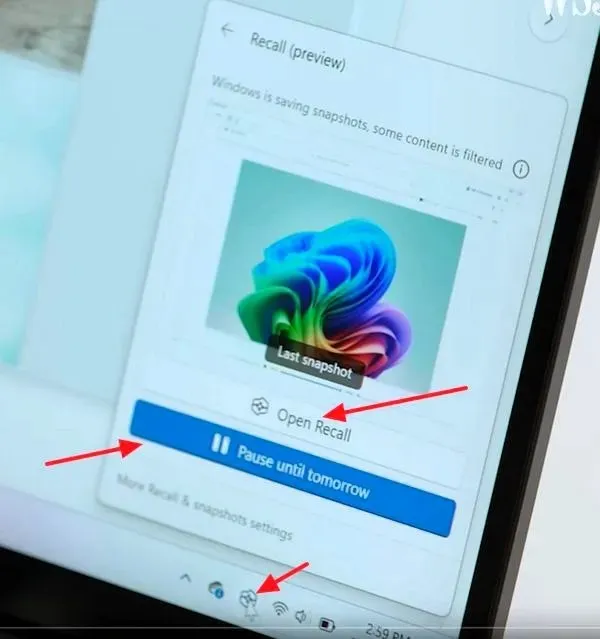
Se você deseja desativar o Recall, use as mesmas instruções, mas na etapa 4 , desligue a chave seletora.
É importante observar que o Recall funciona com um modelo de IA que roda localmente no dispositivo (também conhecido como “Edge Computing”), de forma que os snapshots são processados dentro do computador e não são carregados na nuvem, o que significa que tudo permanece privado. no seu computador.
Se você não tiver o botão “Recuperar” na barra de tarefas ou na página de configurações, seu computador não está executando a versão mais recente do Windows 11, que neste caso é a versão 24H2 ou superior, ou não é compatível.
A Microsoft enviará “Recall” habilitado por padrão em dispositivos com processadores Snapdragon X Series. No entanto, os computadores compatíveis com outros processadores suportados serão obrigados a atualizar para a versão 24H2 para executar o recurso de linha do tempo AI.
Espera-se que o recurso Recall esteja disponível a partir de 18 de junho de 2024, quando os fabricantes começarem a enviar seus novos PCs Copilot Plus.



Deixe um comentário